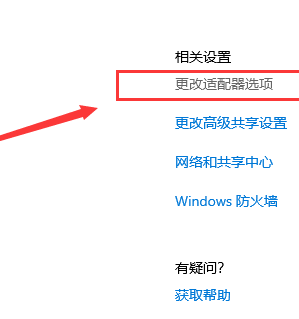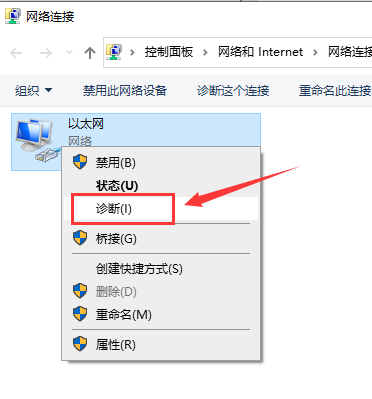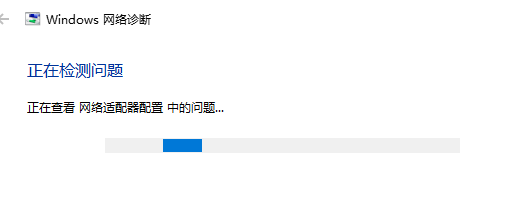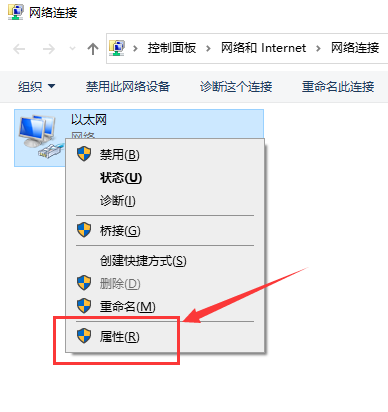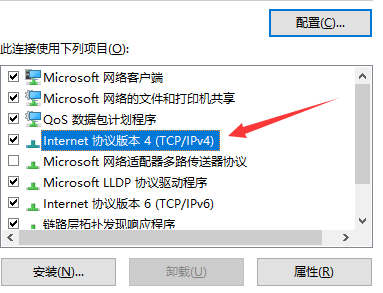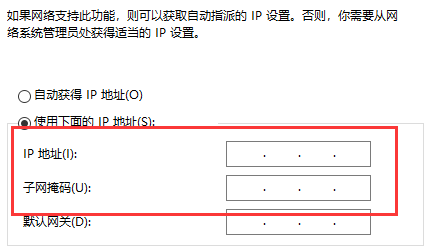首页 >
文章列表 > Win10以太网怎么连接 Win10以太网连接方法介绍
Win10以太网怎么连接 Win10以太网连接方法介绍
152
2024-12-27
Windows 10 以太网连接指南:
本文将指导您如何连接Windows 10系统下的以太网。
- 点击屏幕左下角的“开始”菜单,选择“设置”,然后点击“网络和Internet”。 在网络设置中心,找到并点击“更改适配器选项”。
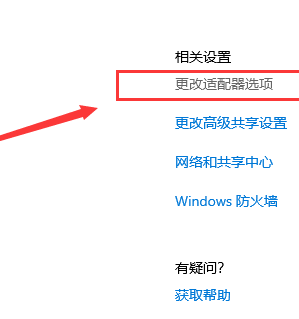
- 右键点击“以太网”,选择“诊断”。
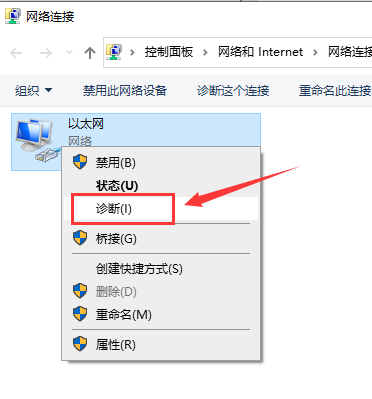
- 等待Windows网络诊断工具完成检测。
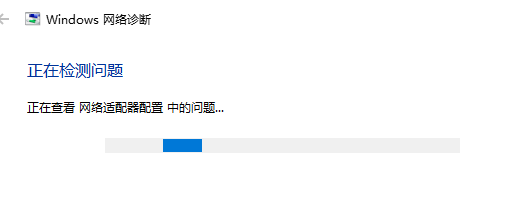
- 如果问题仍然存在,右键点击“以太网”,选择“属性”。
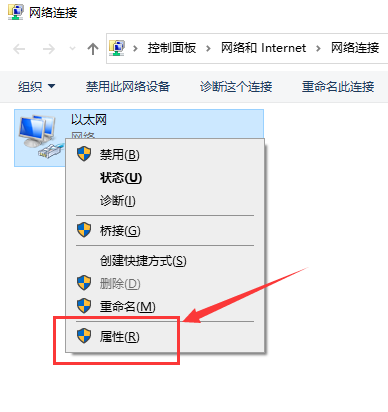
- 找到“Internet协议版本 4 (TCP/IPv4)”并双击打开。
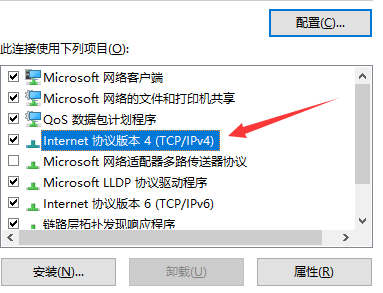
- 选择“使用下面的IP地址”,输入IP地址“192.168.0.1”和子网掩码“255.255.255.0”,点击“确定”。 (请注意:此IP地址仅为示例,您需要根据您的网络环境设置正确的IP地址,确保它与您的调制解调器IP地址在同一网段。)
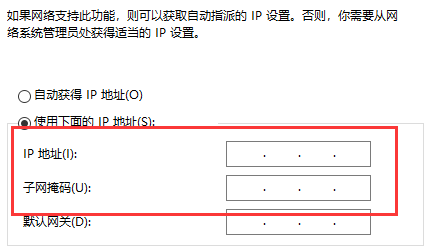
重要提示: 请确保您输入的IP地址与您的调制解调器或路由器的IP地址位于同一网段。